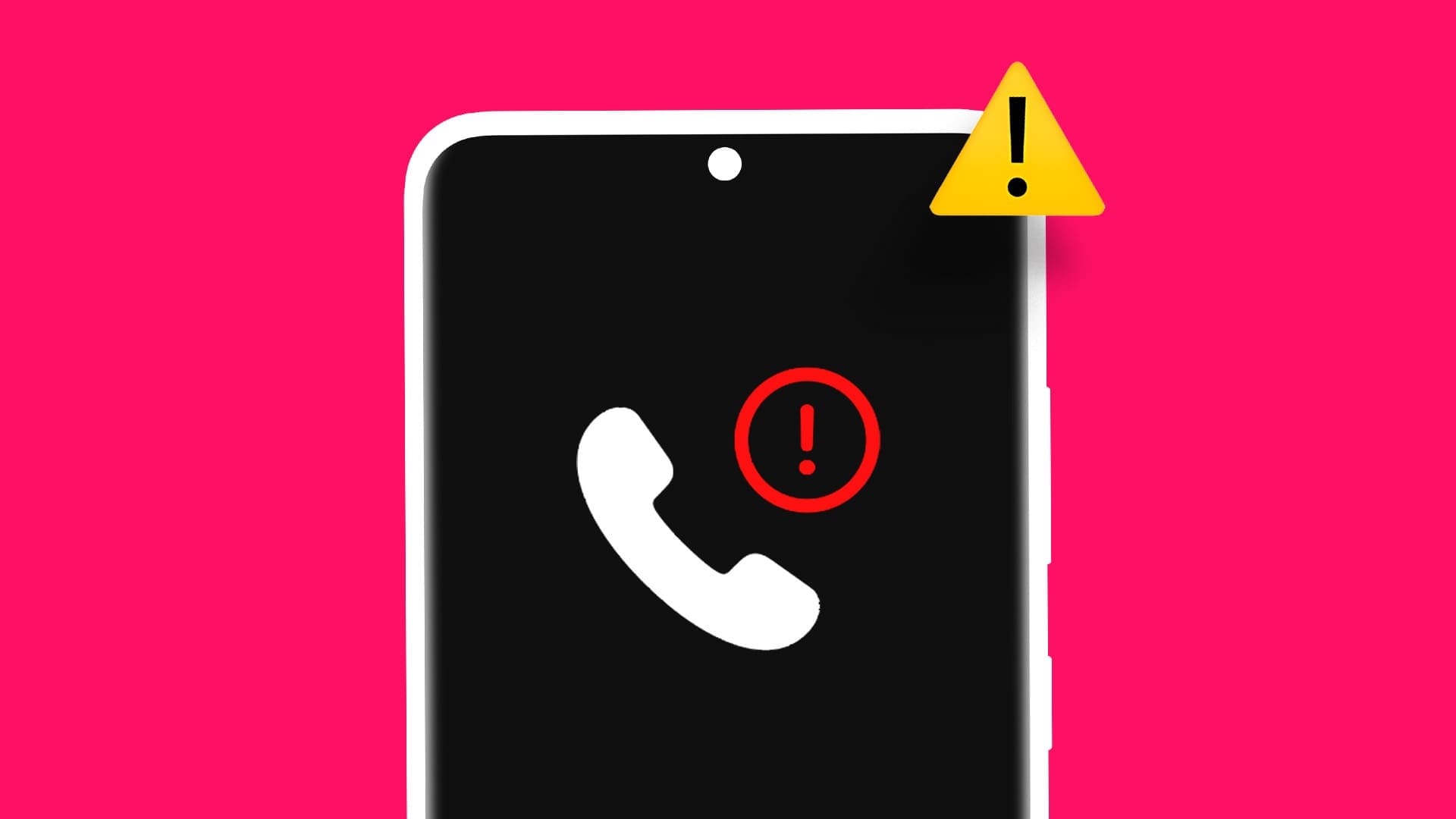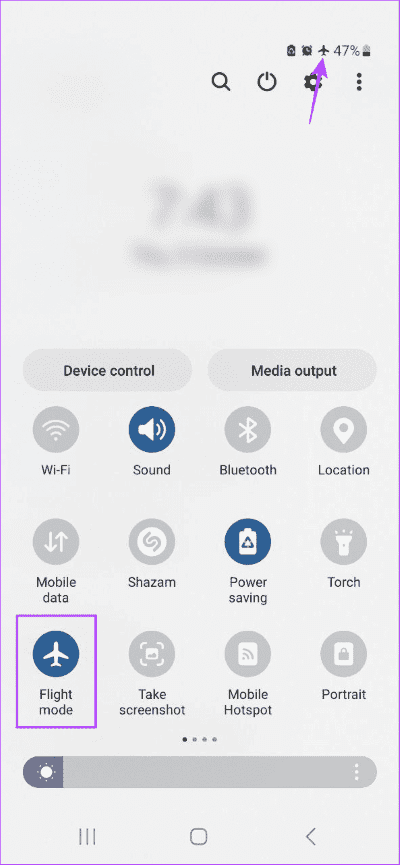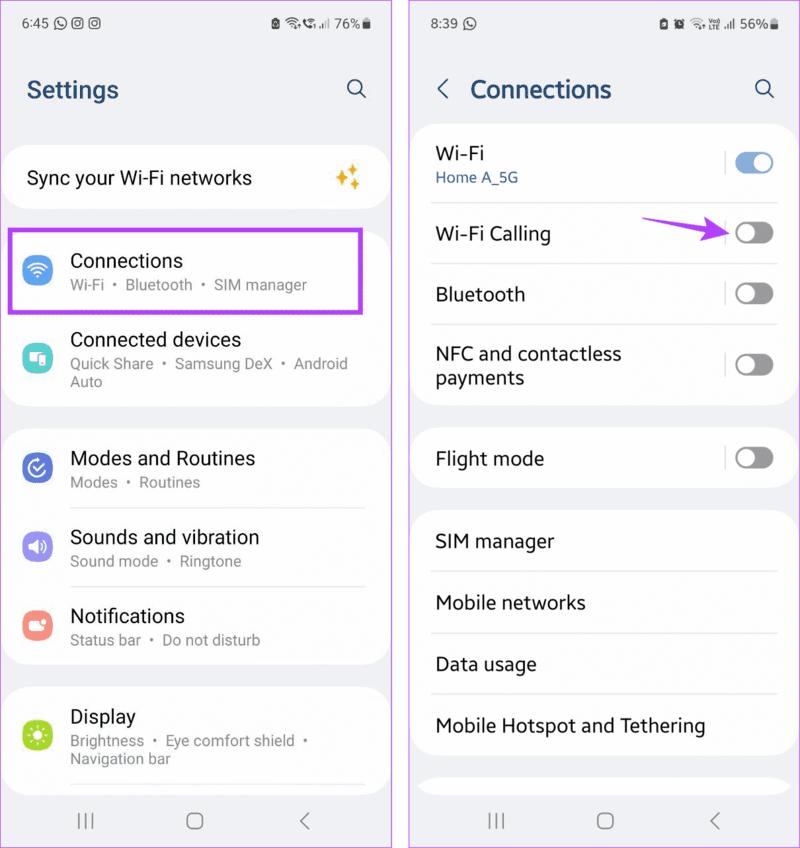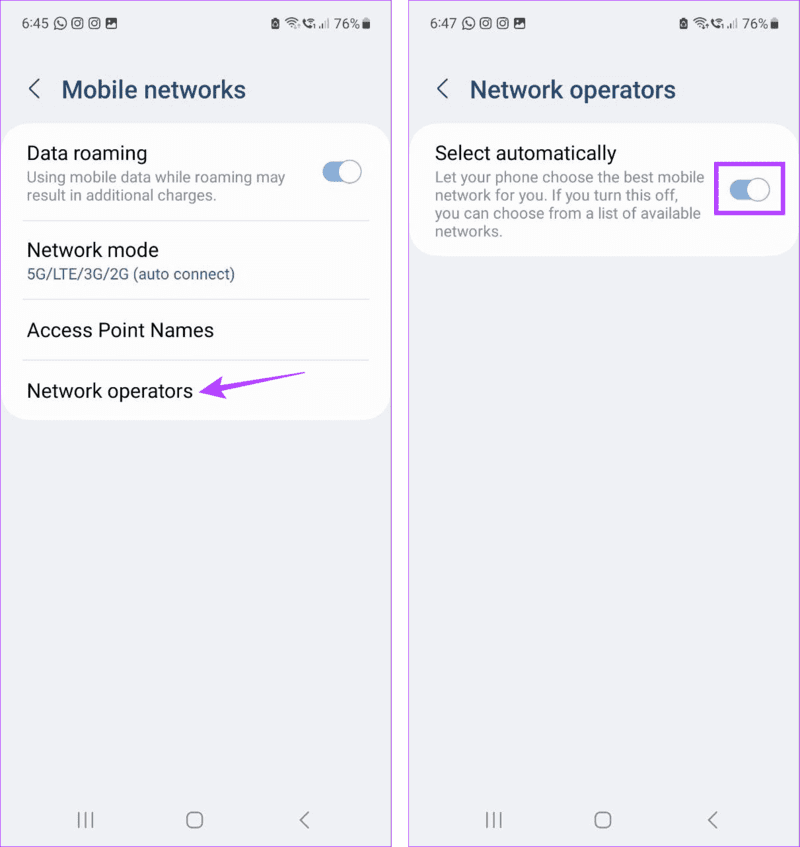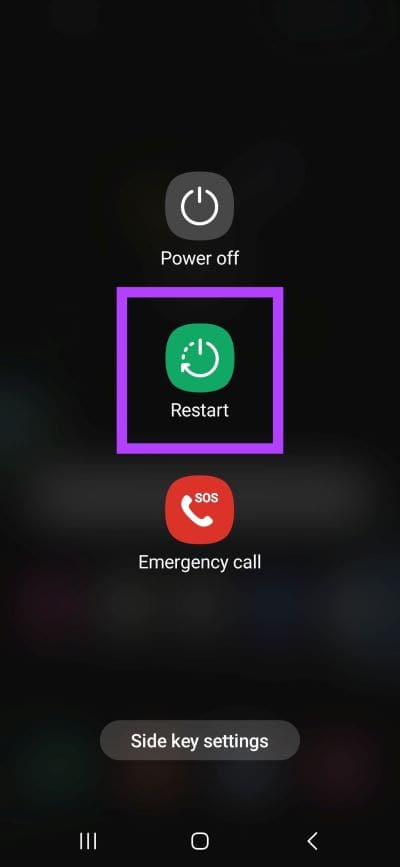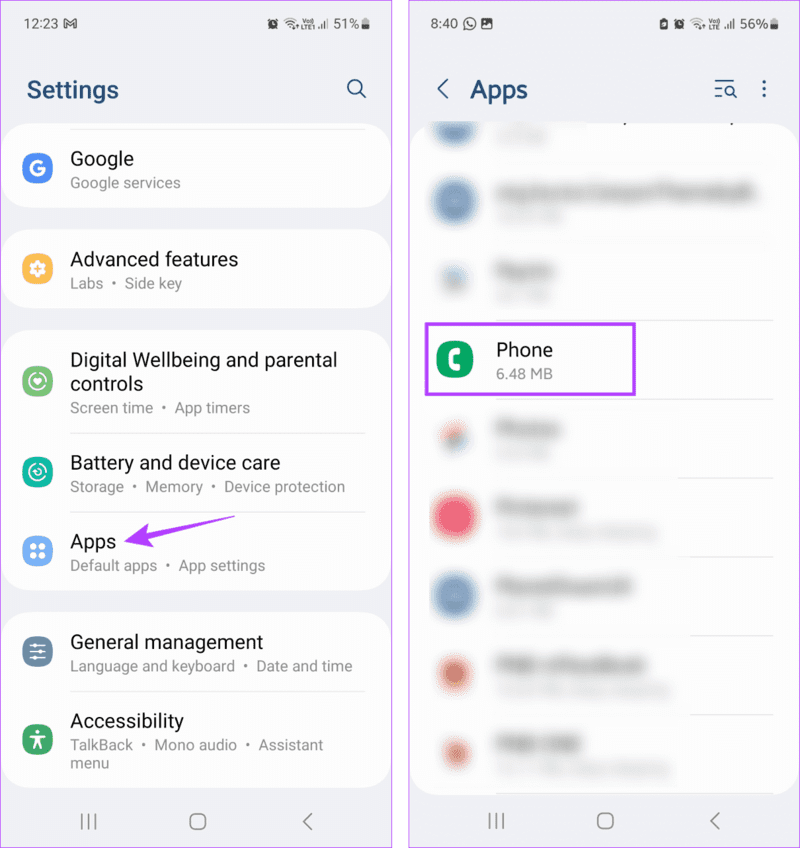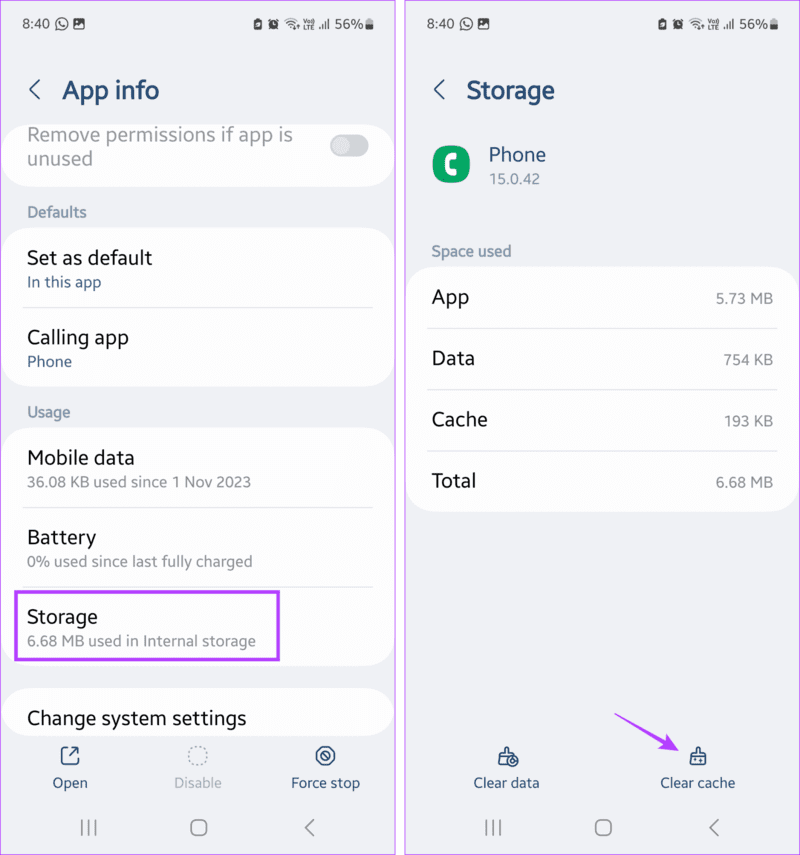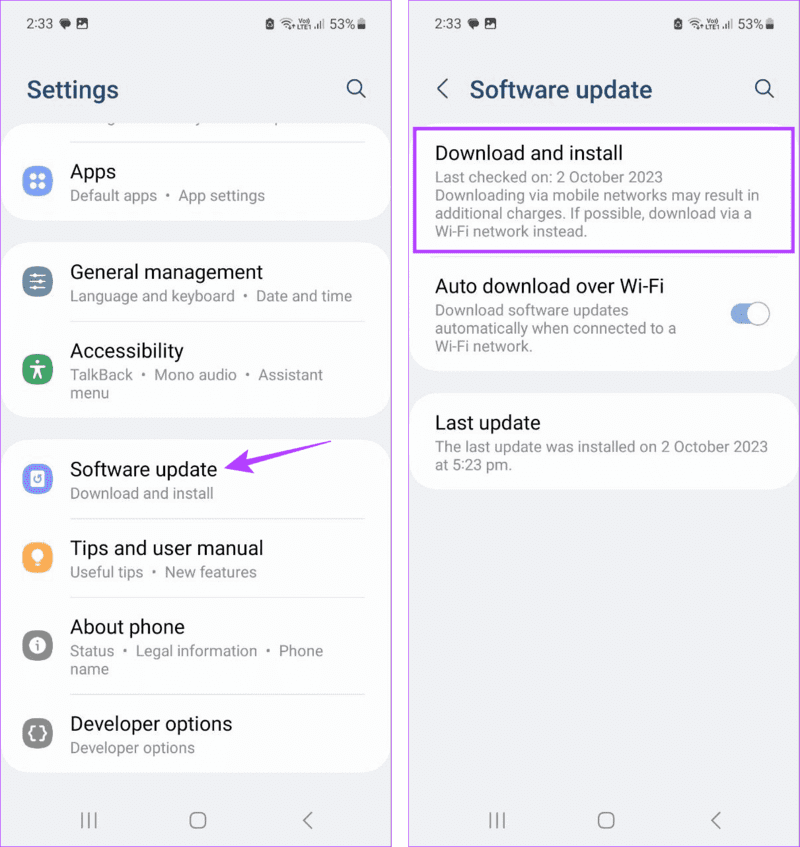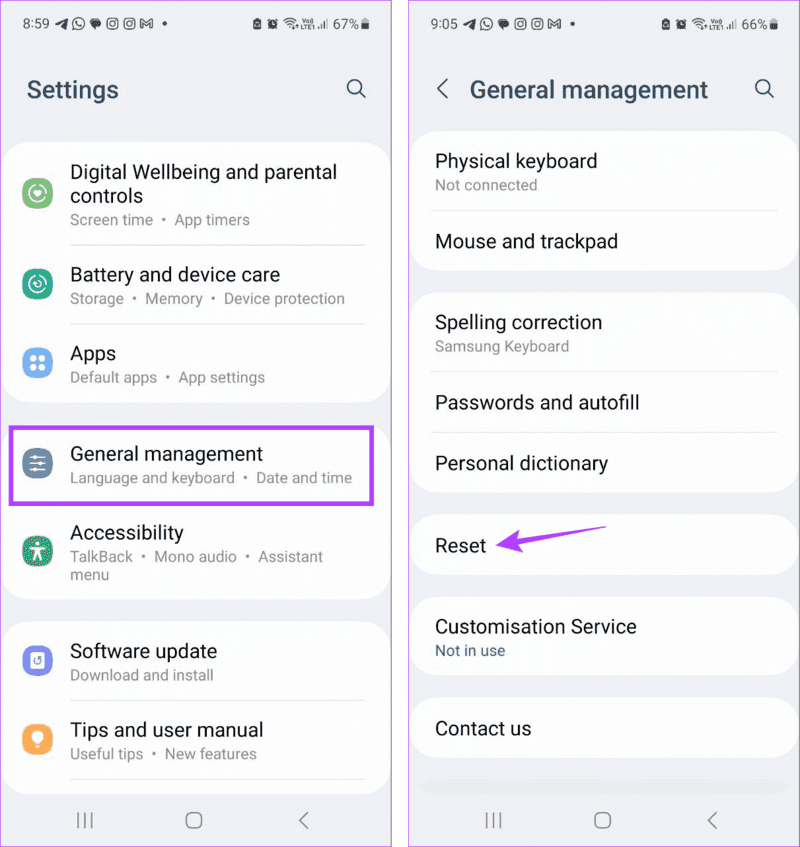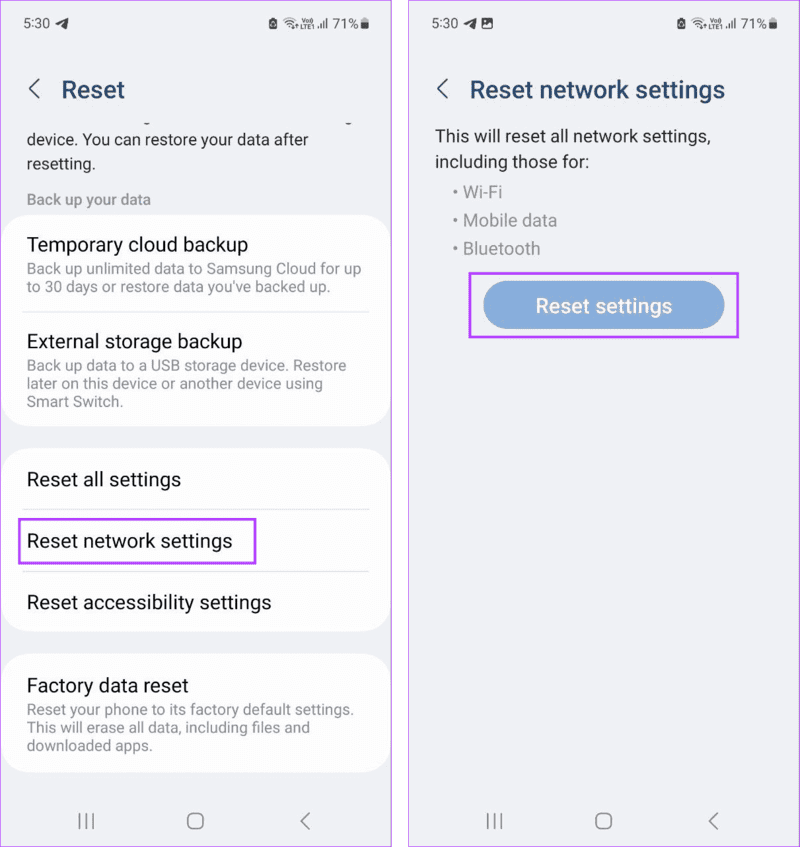Samsung Galaxy フォンで通話が切断される問題を解決する 10 の方法
通信技術の最新の発展により、ユーザーはモバイル ネットワーク上で非常にクリアな通話を楽しむことができます。ただし、一部のユーザーは、Samsung Galaxy 携帯電話で断続的に通話が切断される問題を報告しています。このようなことが起こった場合は、読み続けてください。
数年前とは異なり、現代の携帯電話にはアンテナが本体の中に隠されています。これは、Samsung Galaxy スマートフォンでの通話切断の問題など、通話ベースの問題が発生した場合にのみ、[設定] メニューを使用してトラブルシューティングを行うことができることを意味します。ここでは、わかりやすくするために段階的に見ていきます。
1. 電話の信号強度を確認します
Samsung Galaxy デバイスの信号強度が十分でない場合、接続の問題が発生する可能性があります。右上隅の信号バーを使用して確認してください。バーが 2 つ未満の場合は、移動するか外に出てください。信号強度が増加したら、もう一度電話をかけます。コンクリートの壁は携帯電話の信号を妨害する可能性があるため、電話をかける際にはそのような部屋に入らないようにしてください。
2. 機内モードのオンとオフを切り替える
すべてのワイヤレス接続を効果的に停止するには、 機内モードを有効にする Samsung Galaxy デバイス上。その後、オフにすると、接続は通常の状態に戻ります。これは、Samsung Galaxy デバイスで通話がランダムに切断されたり切断されたりする断続的な問題を解決する優れた方法です。その方法は次のとおりです。
ステップ1: 画面の上から下にスワイプしてメニューを開きます クイック設定。
ステップ 2: ここで、 をクリックしてください 機内モード アイコン。になるまで待ってください 航空アイコン 右上隅に表示されます。
ステップ 3 に進みます。 次に、アイコンをタップします 機内モード もう一度機内モードを無効にします。
ネットワーク バーが表示されたら、電話をかけてみます。通話が引き続き切断される場合は、次の方法に進みます。
3. WI-FI通話をオンにする
デバイスが Wi-Fi ネットワークに接続されている場合、これによりデバイスで通話ができるようになります。これを行うには、Wi-Fi 通話を有効にします。これは、ネットワーク信号の問題を解決し、Samsung 電話が通話を切断するのを防ぐのに役立ちます。これを行うには、以下の手順に従ってください。
ステップ 1: 開いた 設定 そして、「通信」をクリックします。
ステップ 2: オンにする Wi-Fi通話の切り替えスイッチ。
4. 携帯電話会社の自動選択を有効にする
電話をかけるとき、デバイスはネットワーク オペレーターの設定を使用して選択を行います。ネットワーク オペレータを手動で選択することもできますが、別の地域に移動した場合や最近オペレータを切り替えた場合には問題が発生する可能性があります。この場合、携帯電話自体が利用可能な最適な通信事業者を自動的に選択します。その方法は次のとおりです。
ステップ1:アプリを開く 設定 を押して 電気通信。
ステップ 2: ここで、 をクリックしてください モバイルネットワーク。
ステップ 3 に進みます。 クリック ネットワークオペレーター。
ステップ 4: オンにする スイッチを切り替えて自動的に選択します。
Samsung Galaxy デバイスは、地域と通信事業者に基づいて最適なネットワーク オペレータを自動的に選択します。
5.電話を再起動します
携帯電話を再起動することは、一時的なエラーや問題を解決する優れた方法です。最近切断の問題が発生し、Samsung Galaxy デバイスをまだ再起動していない場合は、この方法を使用できます。その方法は次のとおりです。
ステップ 1: .ボタン長押し エネルギー。
ステップ 2: 開封後 エネルギーリスト、 クリック リブート。
6. 電話アプリのキャッシュをクリアする
電話アプリは全体的な通話エクスペリエンスを向上させるためにキャッシュを収集します。ただし、このキャッシュに問題があるか破損している場合、場合によっては通話が切断されたり、通話が行われなくなったりすることがあります。これを修正するには、電話アプリの設定を開き、ストレージ設定を使用してキャッシュをクリアします。その方法は次のとおりです。
ステップ 1: 開いた 設定 を押して アプリケーション.
ステップ 2: 下にスクロールしてタップします الهاتف.
ステップ3へ: ここ、 「ストレージ」をクリックします。
ステップ 4: クリック キャッシュの消去。
7. SIM カードを取り外して再度挿入します。
SIM カードが正しく挿入されていないと、Samsung Galaxy スマートフォンで断続的な通話の問題が発生する可能性があります。これは、最近電話または SIM カードを切り替えた場合に特に当てはまります。 SIM ピンを使用して SIM カード トレイを開き、SIM カードを取り出します。次に、SIM カードをパネルに正しく挿入し、SIM トレイを再度挿入します。電話をかける前に、ネットワーク バーが表示されるまで待ちます。
8. ソフトウェアのアップデートを確認する
ソフトウェア アップデートには、電話機が適切に機能するのに役立つセキュリティ アップデートとバグ修正が含まれています。したがって、しばらくデバイスを更新していない場合、これが通話中に Samsung 製携帯電話の接続が切断される原因である可能性があります。この場合、Samsung Galaxy デバイスの最新のソフトウェア アップデートを確認してインストールできます。その方法は次のとおりです。
ステップ 1: アプリを開く 設定 そして「ソフトウェアアップデート」をクリックします。
ステップ 2: ここで、 をクリックしてください ダウンロードとインストール。
アップデートがダウンロードされてインストールされるまで待ちます。その後、もう一度電話をかけて問題が解決したかどうかを確認してください。
9.ネットワーク設定をリセットします
すべてのネットワーク設定をリセットすると、Bluetooth デバイス、Wi-Fi ネットワーク、モバイル データ設定などが削除されますが、通話の失敗の原因となるカスタマイズされた設定も削除されます。これは、データに影響を与えることなくモバイル ネットワーク設定をリセットする優れた方法です。これを行うには、以下の手順に従ってください。
ヒント: 使用方法の詳細については、記事をご覧ください。 Samsung Galaxy デバイスのリセット オプション
ステップ 1: 開いた 設定 を押して 行政。
ステップ 2: ここで、 をクリックしてください リセットします。
ステップ 3 に進みます。 下にスクロールしてタップします ネットワーク設定をリセットします。
ステップ 4: クリック और देखें 確認のため。
10. 通信会社に連絡する
Samsung Galaxy スマートフォンで依然として通話がランダムに切断される場合、または複数のデバイスでこの問題が発生する場合は、通信事業者に問い合わせることをお勧めします。これは、携帯通信会社のアプリ内ヘルプ オプションまたは公式 Web サイトを通じて行うことができます。問題を詳しく説明し、必要に応じて SIM カードも交換します。
Samsung の接続切断の問題を修正
定期的な通話の切断は煩わしいだけでなく、時間の無駄にもなりえます。したがって、この記事が Samsung Galaxy スマートフォンの切断問題の解決に役立つことを願っています。できない場合は、記事をチェックしてください Samsung Galaxy デバイスで電話を受けます。